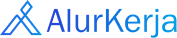Invite People
Berikut adalah langkah-langkah untuk mengundang anggota tim
Berikut adalah prosedur terperinci untuk mengirimkan undangan kepada anggota tim baru.
- Akses Menu Team Pada menu navigasi utama, klik menu Team untuk menampilkan opsi terkait manajemen tim.
- Pilih Opsi Invite People
 Dari menu dropdown yang muncul, klik pada opsi Invite People.
Dari menu dropdown yang muncul, klik pada opsi Invite People. - Membuat New Invitation
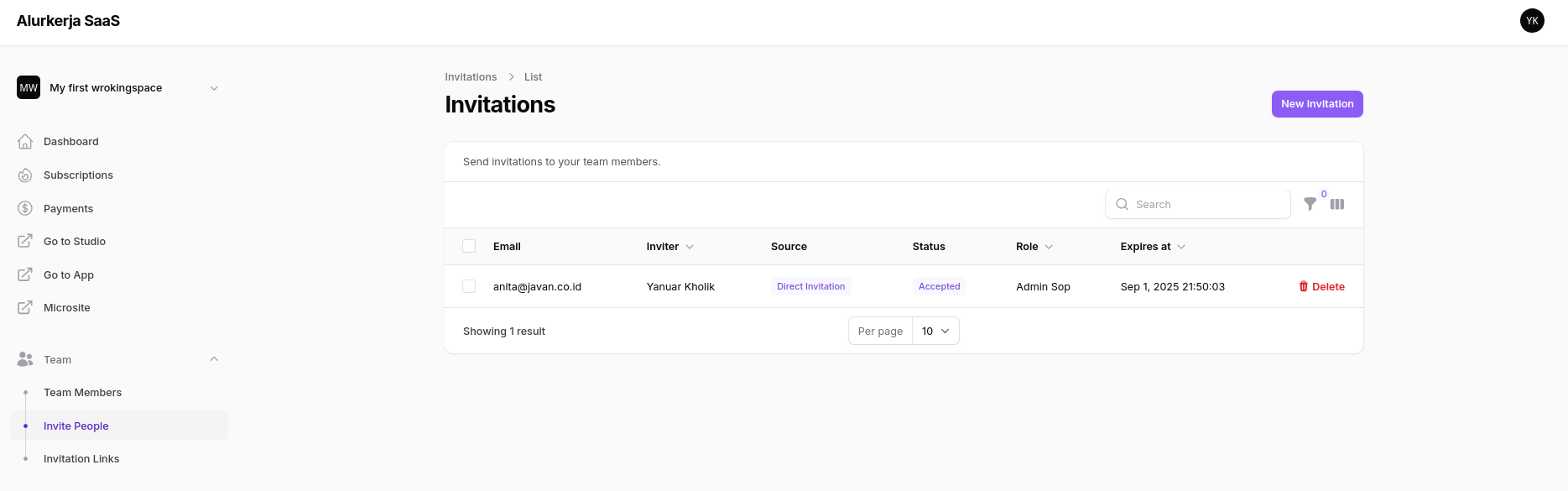 Anda akan diarahkan ke halaman Invitation List, yang menampilkan riwayat undangan yang pernah dikirim. Klik tombol + New Invitation untuk membuka formulir undangan.
Anda akan diarahkan ke halaman Invitation List, yang menampilkan riwayat undangan yang pernah dikirim. Klik tombol + New Invitation untuk membuka formulir undangan. - Lengkapi Invitaiton Form
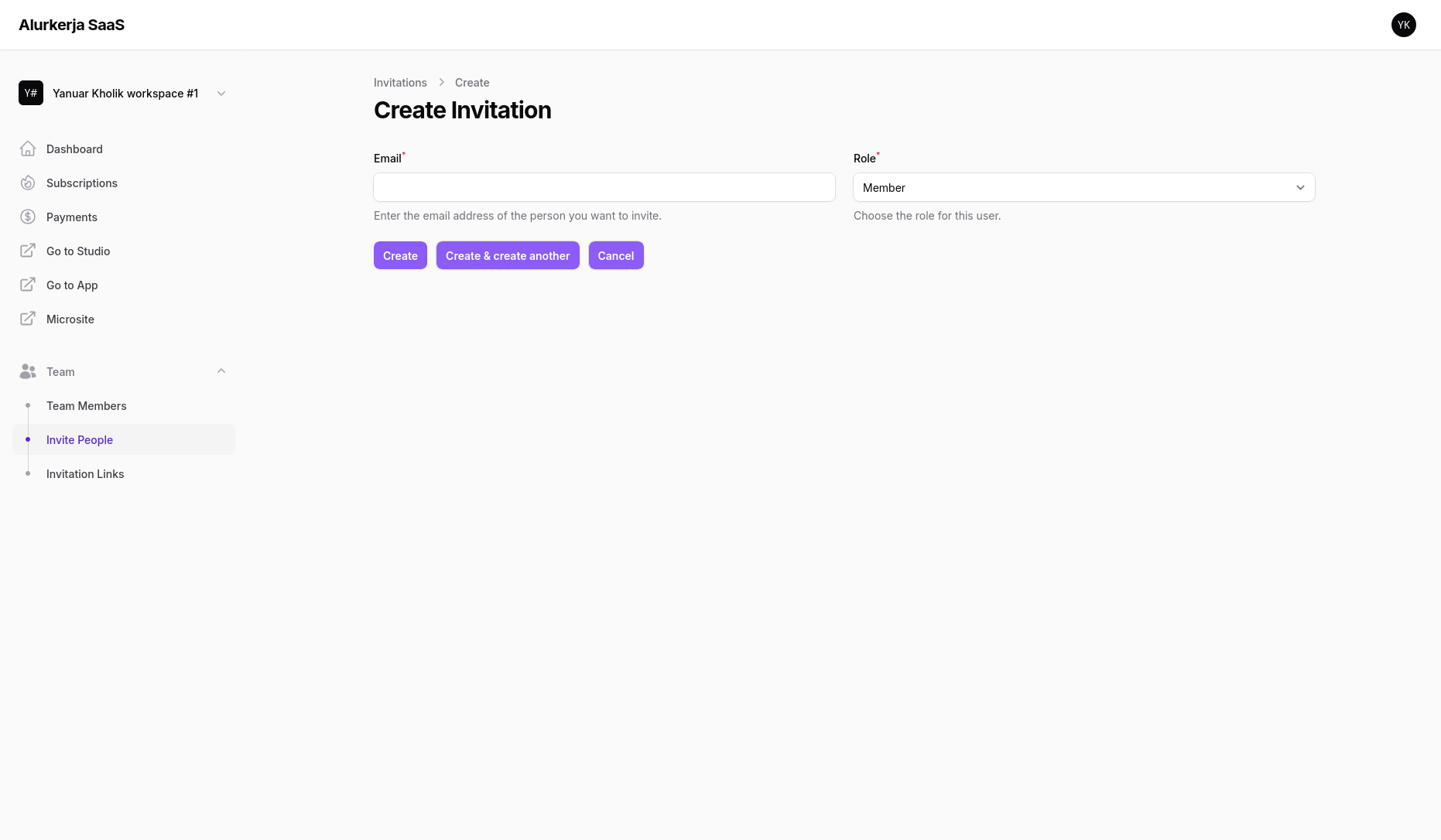 Isi informasi yang diperlukan pada formulir yang ditampilkan. Perhatikan detail dan aturan untuk setiap kolom.
Isi informasi yang diperlukan pada formulir yang ditampilkan. Perhatikan detail dan aturan untuk setiap kolom.
Email: Masukkan alamat email lengkap dari pengguna yang ingin Anda undang.- Aturan: Alamat email harus dalam format yang valid (contoh:
nama@domain.com). Sistem akan memvalidasi apakah email ini sudah terdaftar sebagai anggota tim.
- Aturan: Alamat email harus dalam format yang valid (contoh:
Role: Pilih peran (role) yang akan diberikan kepada pengguna tersebut dari menu dropdown. Peran ini menentukan tingkat akses dan kewenangan pengguna di dalam sistem. Berikut adalah penjelasan untuk setiap peran yang tersedia:
| Peran (Role) | Deskripsi |
|---|---|
| Owner | Memiliki hak akses penuh dan tertinggi. Dapat mengelola tim, |
| Member | Hak akses standar. Dapat berkolaborasi dalam proyek dan tugas sesuai izin yang diberikan oleh Owner atau Admin. |
| Admin Sop | Peran administratif khusus yang berfokus pada pengelolaan Standard Operating Procedures (SOP) dan dokumentasi terkait. |
-
Kirim Invitation Pilih salah satu dari tiga aksi berikut untuk menyelesaikan proses:
Create: Mengirim invitation ke pengguna yang dituju. Pengguna yang telah diundangan akan melihat undangan pada menu Invitations dan juga email pengguna.
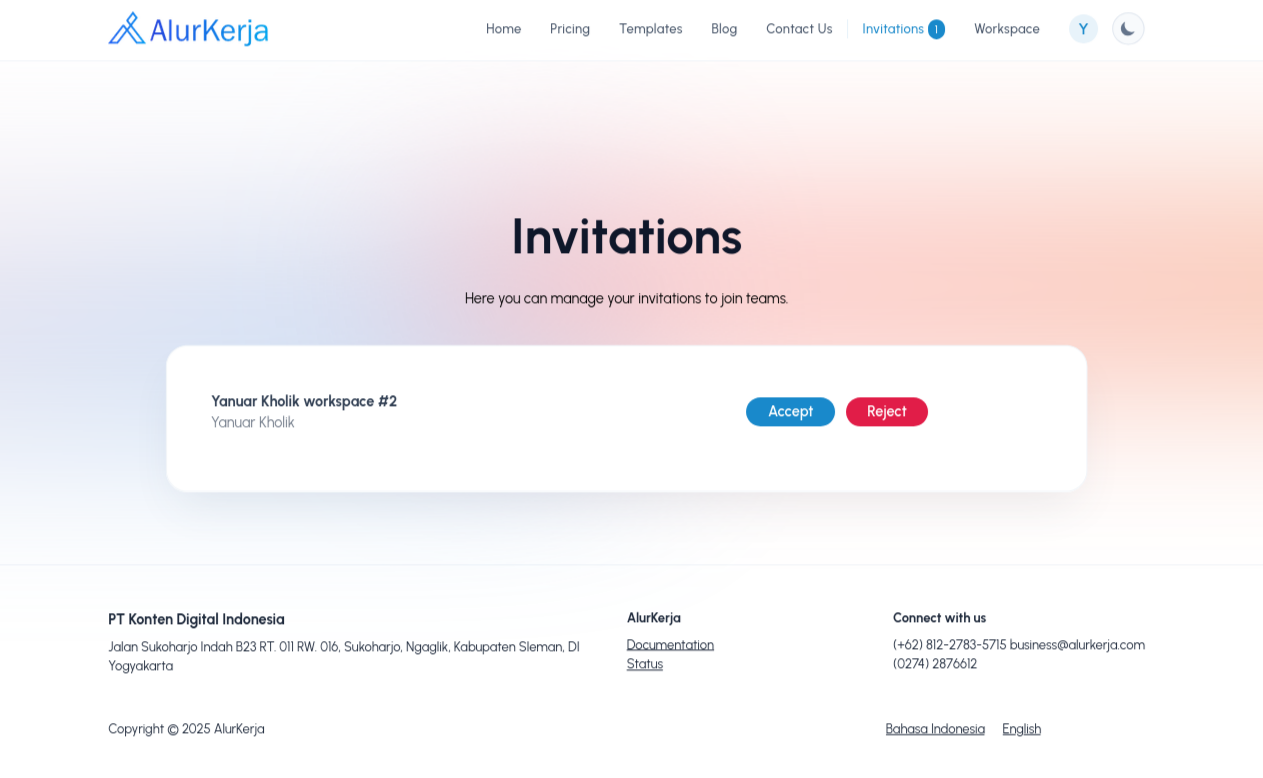
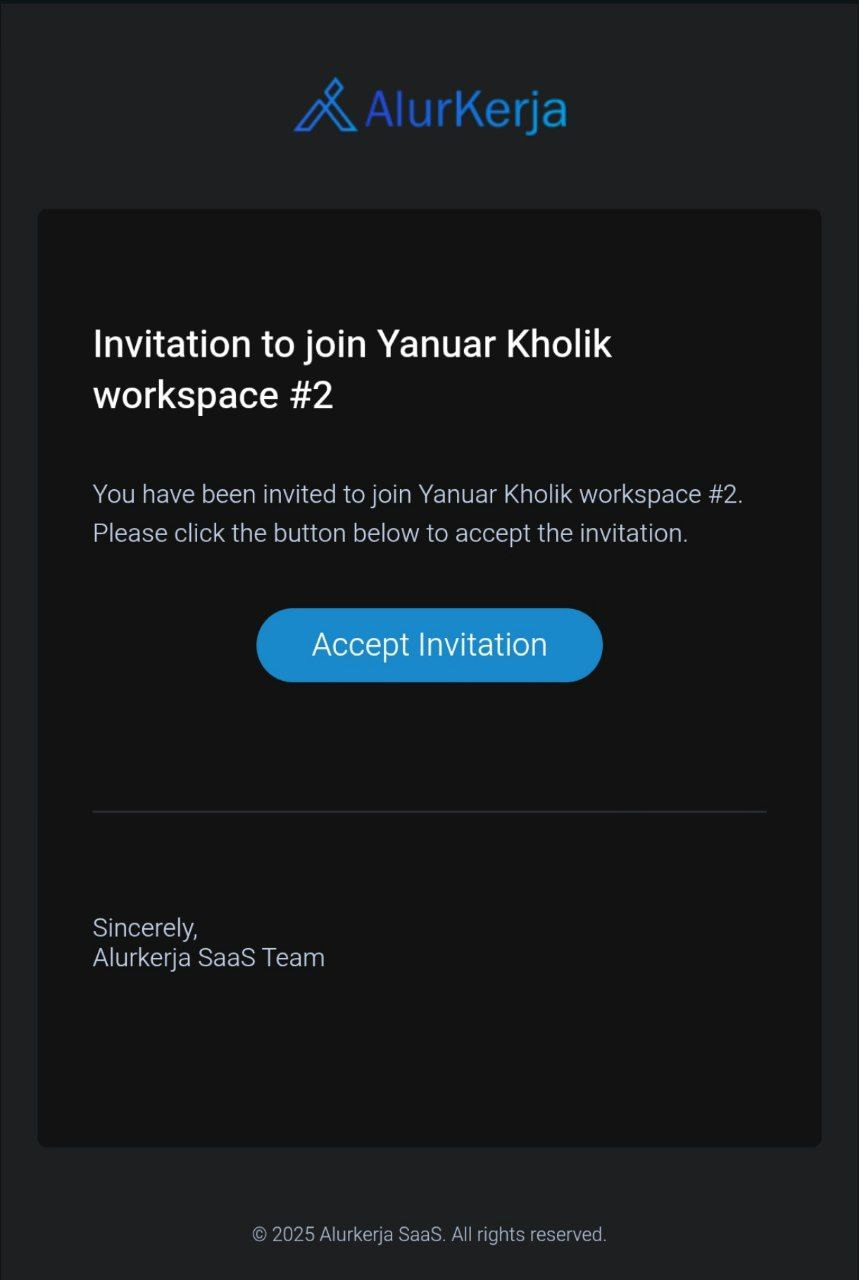
Create & Create another: Mengirim invitation saat ini dan secara otomatis membersihkan formulir agar Anda bisa langsung membuat undangan baru. Opsi ini efisien untuk mengundang beberapa orang sekaligus.Cancel: Membatalkan proses pembuatan invitation.
Proses Setelah Invitaiton Terkirim
- Notifikasi Email: Pengguna yang diundang akan menerima email notifikasi dari Alurkerja. Email ini berisi informasi mengenai siapa yang mengundang dan sebuah tombol/tautan untuk menerima undangan tersebut.
- Pemantauan di Invitation List: Semua undangan yang berhasil dikirim akan tampil pada halaman Invitation List. Undangan baru akan memiliki status Pending, yang menandakan bahwa email telah terkirim namun belum direspons oleh penerima.
- Penerimaan - Pemantauan di Invitation List: Semua undangan yang berhasil dikirim akan tampil pada halaman Invitation List. Undangan baru akan memiliki status Pending, yang menandakan bahwa email telah terkirim namun belum direspons oleh penerima. : Pengguna harus mengklik tautan di dalam email untuk menerima undangan. Jika mereka belum memiliki akun Alurkerja, mereka akan diarahkan untuk menyelesaikan proses pendaftaran singkat. Jika sudah memiliki akun, mereka hanya perlu login untuk bergabung dengan tim Anda.
Membuat Invitation Link
Berikut adalah prosedur untuk membuat tautan undangan (invitation link).
- Akses Menu Tim Pada menu navigasi utama, klik menu Team untuk menampilkan opsi terkait manajemen tim.
- Pilih Opsi Invitation Links
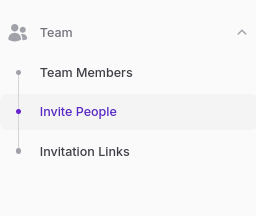 Dari menu dropdown yang muncul, klik pada opsi Invitation Links.
Dari menu dropdown yang muncul, klik pada opsi Invitation Links. - Mulai Pembuatan Tautan Baru
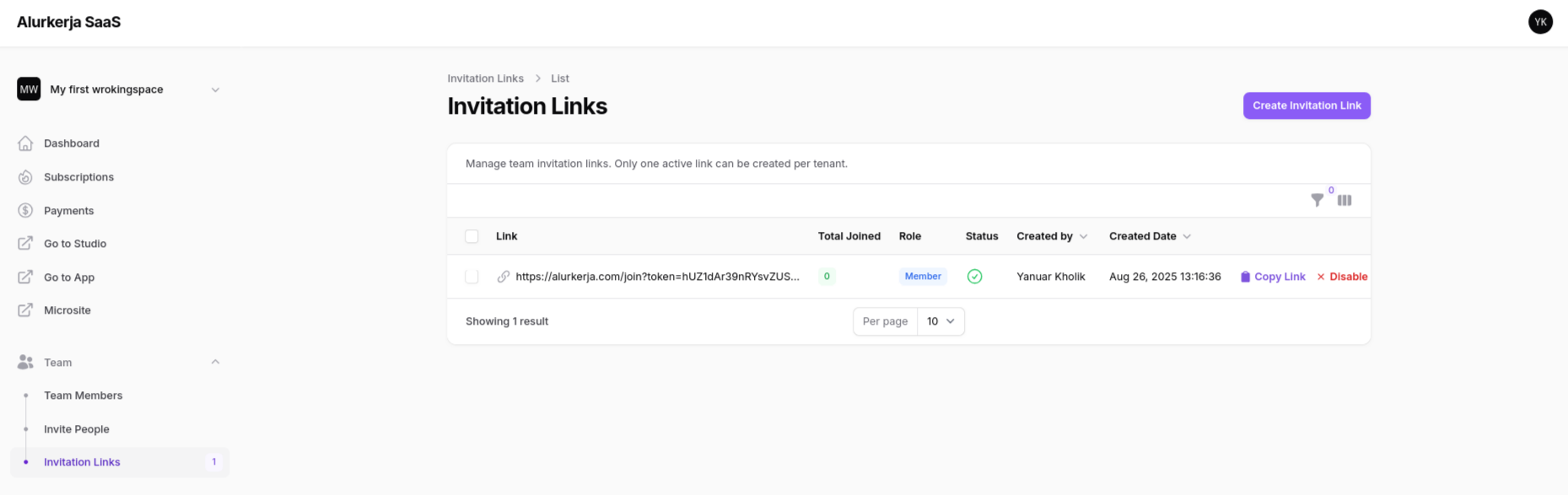 Anda akan diarahkan ke halaman Invitation Links List, yang menampilkan semua tautan yang pernah dibuat. Klik tombol + Create Invitation Link untuk membuka formulir.
Anda akan diarahkan ke halaman Invitation Links List, yang menampilkan semua tautan yang pernah dibuat. Klik tombol + Create Invitation Link untuk membuka formulir. - Lengkapi Formulir
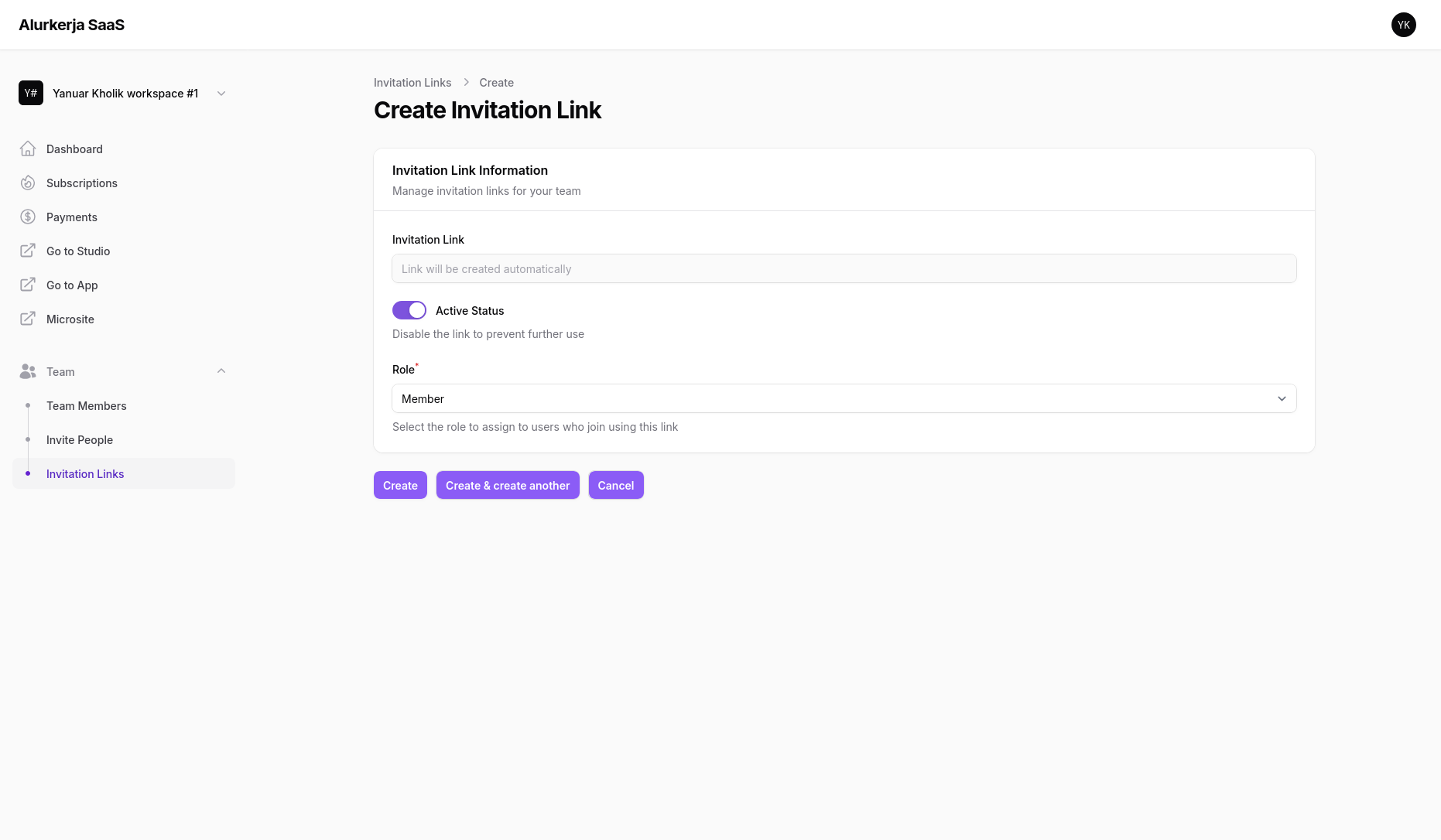 Isi informasi yang diperlukan pada formulir "Create Invitation Link".
Isi informasi yang diperlukan pada formulir "Create Invitation Link".
Invitation Link: Kolom ini bersifat read-only. Sistem akan secara otomatis menghasilkan tautan unik setelah Anda menyimpannya.Active Status: Gunakan toggle switch ini untuk mengontrol status tautan.- Aktif (default): Tautan dapat digunakan oleh siapa saja untuk bergabung.
- Nonaktif: Tautan tidak dapat digunakan lagi. Ini berguna untuk membatasi jumlah anggota baru atau menghentikan penggunaan tautan setelah periode tertentu.
Role: Pilih peran default yang akan diberikan kepada setiap pengguna yang bergabung melalui tautan ini. Berikut adalah penjelasan untuk setiap peran yang tersedia:
| Peran (Role) | Deskripsi |
|---|---|
| Owner | Memiliki hak akses penuh dan tertinggi. Dapat mengelola tim, |
| Member | Hak akses standar. Dapat berkolaborasi dalam proyek dan tugas sesuai izin yang diberikan oleh Owner atau Admin. |
| Admin Sop | Peran administratif khusus yang berfokus pada pengelolaan Standard Operating Procedures (SOP) dan dokumentasi terkait. |
-
Simpan Invitation Link
Pilih salah satu dari tiga aksi berikut untuk menyelesaikan proses:
Create: Membuat invitaiton link dan membawa Anda kembali ke halaman daftar tautan.Create & Create another: Membuat invitaiton link saat ini dan langsung membuka formulir kosong untuk membuat tautan berikutnya.Cancel: Membatalkan proses dan kembali ke halaman sebelumnya tanpa menyimpan.
Proses Setelah Tautan Dibuat
- Tampil di Daftar: Tautan yang baru dibuat akan muncul di halaman Invitation Links List. Dari sini, Anda dapat menyalin, mengedit, atau menonaktifkan tautan tersebut.
- Membagikan Tautan: Salin tautan yang telah dibuat dan bagikan kepada orang-orang yang ingin Anda undang. Mereka dapat langsung bergabung dengan tim Anda hanya dengan mengklik tautan tersebut dan menyelesaikan proses pendaftaran singkat.
- Manajemen Tautan: Anda memiliki kontrol penuh untuk menonaktifkan tautan kapan saja melalui toggle
Active Statuspada halaman daftar atau halaman edit.
Mengalami Kendala?
Jika Anda mengalami kendala selama proses Invite People dan Invitation Links, silakan kunjungi halaman FAQ kami untuk menemukan solusi atas masalah umum.